电子版二寸照片怎么弄
本文章演示机型:戴尔-成就5890 , 适用系统:windows10家庭版 , 软件版本:Photoshop 2021;
用PS打开要处理的照片 , 在生活中 , 经常会听到1寸、2寸、小2寸等不同的名称 , 这里整理一份常用的照片尺寸表 , 大家可以看一下 , 回到照片编辑界面后选择【裁剪工具】 , 在上方的属性中设置二寸照片的尺寸 , 3.8乘5.1厘米 , 分辨率是300像素每英寸 , 设置要裁剪的区域鼠标双击完成裁剪 , 在上方菜单栏中打开【选择】-【主体】 , 点击【选择并遮住】 , 选择左侧的【调整边缘画笔工具】涂抹头发的边缘 , 涂抹完成后将【输出到】设置为【新建图层】;
再点击右下角的【确定】 , 将背景填充为红色 , 人像的边缘有点虚化时 , 可以将人像层复制两层再合并 , 打开图层面板中的【锁定透明像素】按钮 , 选择【涂抹工具】 , 从头发黑色的位置往边缘白色的位置仔细涂抹 , 去除头发的白边 , 按Ctrl、Shift和【S】打开【另存为】对话框 , 将处理好的2寸照片保存为【JPG】格式即可 , 需要蓝底、白底2寸照片 , 也可以使用同样的方法保存;
本期文章就到这里 , 感谢阅读 。
电子照片2寸怎么设置想要设置二寸照片电子版 , 可以通过第三方软件进行操作 , 具体方法如下:
1、点击美化图打开照片
在美图秀秀中点击美化图片 , 点击打开图片 , 选择照片;
2、点击尺寸调整照片尺寸
点击尺寸 , 取消选择锁定长度比例 , 输入二寸照片的尺寸;
3、点击保存照片
点击右上角保存按钮 , 保存照片即可 。
用PS打开要处理的照片 , 选择【裁剪工具】将照片裁剪成2寸 。打开【选择】-【主体】 , 点击【选择并遮住】 , 使用【调整边缘画笔工具】涂抹头发边缘 , 选择【新建图层】后【确定】 , 再去除头发边缘白边 , 设置需要的背景色后将照片保存为【JPG】格式即可 。
用PS打开要处理的照片 , 选择【裁剪工具】将照片裁剪成2寸 。打开【选择】-【主体】 , 点击【选择并遮住】 , 使用【调整边缘画笔工具】涂抹头发边缘 , 选择【新建图层】后【确定】 , 再去除头发边缘白边 , 设置需要的背景色后将照片保存为【JPG】格式即可 。
一、首先打开PS以及你要处理的照片 。
二、点击【图像】 , 选择【图像大小】 。
三、进入后先左键单击这个红色方框中的标志 , 解除连接 。
四、然后改单位 , 改成厘米 。
五、两寸的宽是3.5厘米 , 高是5.3厘米 , 设置好后点击【确定】 。
六、接着来设置白边 , 点击【图像】 , 选择【画布大小】 。
七、白边0.4厘米即可 , 设置好后点击【确定】 。这样就可以将电子版的照片控制在2寸了 。
手机拍照怎么弄成电子版1.可以使用软件APP智能证件照来拍照 。智能证件照的拍摄界面中会显示人物的轮廓和位置 , 用户最好站在正确的区域 。
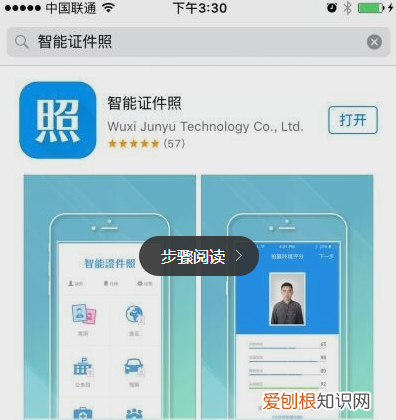
文章插图
2.打开智能证件照app后 , 选择2寸电子照片 。
推荐阅读
- 照片的格式大小可以怎么更改,如何修改照片格式和文件大小
- PS光晕效果可以怎么做,ps如何制作镜头光晕效果
- cdr可以怎么转换成psd,cdr怎么转换成psd格式
- ai可以怎么看画布大小,ai怎么改变画布大小 不是画板
- word上的打印预览在哪,word2019怎么看打印预览
- 怎么样导入cad,在cad中如何导入图片
- 酷狗音乐手机版怎么加好友的,酷狗音乐可以怎么进行添加好友
- 脚注上面的横线要怎么加,怎么调整脚注上方的横线
- SUV销量排名 suv销量排行榜前十口碑最好


